Davinci Resolve nos ofrece la posibilidad de tener nuestra base de datos de proyectos en un servidor postgresql para poder acceder remotamente o hacer trabajo colaborativo entre diferentes máquinas.
En este artículo veremos cómo crear y acceder a este servidor en una Raspberrypi. Alojar la base de datos en un servidor compartido tiene además la ventaja de poder acceder a los proyectos desde máquinas con Linux, Mac o Windows.
Existen varias soluciones NAS (QNAP, Synology…) que permiten crear esta base de datos remota. Una opción muy interesante al disponer de capacidad para instalar postgresql mediante docker, de este modo tenemos todo el material y los proyectos accesibles para todas las máquinas.
En este caso utilizaremos la Raspberrypi solamente como servidor para almacenar y compartir los proyectos. Existen muchas guías y herramientas (como OpenMediaVault) para configurar un NAS en Raspberrypi. Sin embargo, aunque pueden ser muy útiles para algunas aplicaciones, no son la mejor opción para trabajar con video por varias razones:
- La velocidad de transmisión de datos del puerto ethernet es insuficiente en la mayoría de casos ya que estará limitada a gigabit ethernet.
- Las opciones para configurar un RAID en la Raspberry se limitan a discos USB y esta conexión no es recomendable para dicha tarea debido a su inestabilidad. De hecho, el mencionado OpenMediaVault no permite realizar configuraciones RAID a través de USB por dicho motivo. Existen otras opciones para añadir puertos SATA o PCI a la Raspberry pero requieren hacer una inversión mayor.
A pesar de estas limitaciones, la Raspberry pi sigue siendo una opción difícil de superar en cuanto a posibilidades, precio y consumo de energía.
Nuestra tarea de gestión de la base de datos la realiza sin ningún problema, eso sí, tendremos que tener la media en otra unidad compartida, por duplicado o moverla a cada equipo en el que trabajemos.
Instalación del servidor postgresql en Raspbian
Iniciamos el proceso en nuestro modelo 4 de 8GB de RAM con Raspbian instalado.
Lo primero que deberíamos establecer si no lo tenemos ya, es una IP fija para que el router no la cambie dinámicamente cada vez.
Con acceso mediante SSH instalamos el servidor Postgresql:
sudo apt install postgresql libpq-dev postgresql-client postgresql-client-common
Ya tendríamos instalada la base de datos pero si intentamos conectarnos desde Resolve externamente nos dará error ya que por defecto la configuración de postgres no permite conexiones remotas. Así que tendremos que dar acceso mediante dos archivos de configuración, pg_hba.conf y postgresql.conf.
Editaremos primero pg_hba.conf, sustutuyendo 13 si tuviéramos otra versión de posgresql:
sudo nano /etc/postgresql/13/main/pg_hba.conf
En el archivo añadimos al final la siguiente línea adaptando la dirección IP de nuestra red si fuera necesario:
host all all 192.168.1.0/24 trust
Guardamos con CTRL+O y salimos con CTRL+X.
Editamos también el archivo postgresql.conf:
sudo nano /etc/postgresql/13/main/postgresql.conf
En este caso en el apartado de CONNECTIONS añadimos la línea y guardamos:
listen_addresses= '*'
Por último reiniciamos el servicio postgres y ya tendremos acceso remoto a la base de datos.
sudo systemctl restart postgresql
Creación del usuarios y contraseñas
Podemos crear usuarios para el acceso a la base de datos, en este caso lo haremos con el usuario postgres que es el valor que viene por defecto tanto en el servidor como al conectar desde davinci. Si creamos otro usuario es importante que tenga permisos de superusuario ya que de lo contrario al conectar desde Resolve no nos permitirá crear bases de datos.
Accedemos al usuario postgres:
sudo su postgres
Con el usuario accedemos a la consola postgres con:
psql
Creamos una contraseña, por defecto Resolve pone la contraseña DaVinci, pero podemos poner la que queramos:
\password postgres
Conectar la base de datos con Davinci Resolve
Podemos crear la base de datos desde Resolve, para ello usamos el botón «New Database» y la pestaña postgresql.
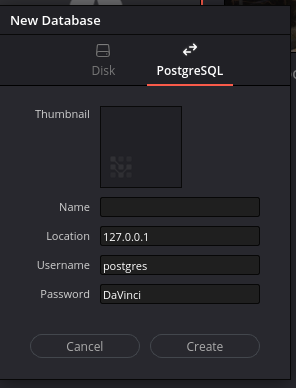
En el caso del ejemplo usamos los mismos valores de usuario que vienen por defecto en davinci, le damos el nombre que queramos, la IP de la Raspberry y la creamos.
Es importante destacar que si queremos hacer un back up de la base de datos desde la opción de Resolve, es necesario tener instalado el cliente postgresql en cada máquina o realizarla con otro software como pgAdmin.
Para ello, el instalador de Davinci en versiones anteriores a la 17 traía el cliente para instalarlo de forma adicional, sin embargo en las últimas versiones no. Con lo cual es necesario instalarlo a mano o con el instalador Davinci Resolve Project Server que sí viene incluido disponible para Win / Mac. En Ubuntu con el siguiente comando:
sudo apt install postgresql-client
Si activamos el modo colaborativo con click derecho sobre un proyecto «Enable collaboration», nos aparecerá ese proyecto con la marca de usuario para indicar que es colaborativo y tendremos disponibles dentro del proyecto las herramientas de colaboración como chat y miembros.
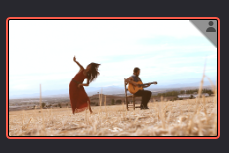
Este artículo de los compañeros de finalcutpro.es muestran con un tutorial cómo sacarle jugo a todas las opciones del trabajo colaborativo en Davinci Resolve y simultanear proyectos.
Si no se ha activado la colaboración y el proyecto se encuentra abierto por otro usuario sólo podremos abrirlo en modo lectura.
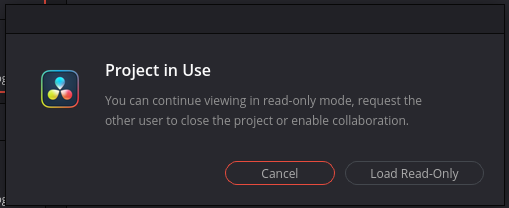
En nuestro caso sobretodo le sacamos partido para no tener que mover proyectos entre máquinas o sistemas operativos diferentes. Para compartir entre diferentes sistemas operativos será en otro artículo dedicado a las rutas relativas y enlaces simbólicos.
Coordinador de postproducción y trainer oficial de Davinci Resolve por Blackmagic Design.